Nastavení položek při kopírování
Podle potřeby můžete kopírovat některá nastavení, například zvětšení nebo intenzitu.
Obrazovka Nastavení tisku
 Poznámka
Poznámka
-
Další informace o obrazovce s nastavením tisku nebo o položce nastavení pro funkci Kopie fotografií (Photo copy) naleznete v části Kopírování fotografií.
Postup zobrazení obrazovky s nastavením tisku se liší v závislosti na nabídce kopírování.
-
Na obrazovce Standard. kopírování (Standard copy):
Výběrem možnosti Nastavení (Settings) na pohotovostní obrazovce kopírování otevřete následující obrazovku.
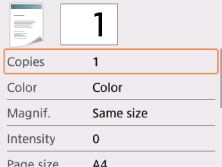
-
Na obrazovce Kopie bez ohraničení (Borderless copy):
Před kopírováním se zobrazí následující obrazovka.
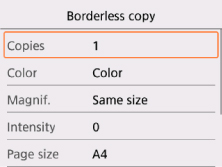
Položky nastavení
Můžete nastavit následující položky.
Pomocí tlačítka 
 zvolte položku nastavení a stisknutím tlačítka OK otevřete nastavení. Pomocí tlačítka
zvolte položku nastavení a stisknutím tlačítka OK otevřete nastavení. Pomocí tlačítka 
 vyberte nastavení a stisknutím tlačítka OK výběr potvrďte.
vyberte nastavení a stisknutím tlačítka OK výběr potvrďte.
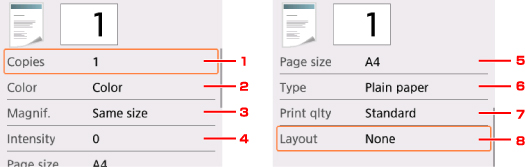
 Poznámka
Poznámka
-
V závislosti na nabídce kopírování nelze vybrat některé položky nastavení. Tato část popisuje položky nastavení v nabídce Kopírovat (Copy).
Položky nastavení, které nelze vybrat, jsou zobrazeny šedě.
Další informace o položkách nastavení pro funkci Kopie fotografií (Photo copy) naleznete v části Kopírování fotografií.
-
Některé položky nastavení nelze vybrat společně s jinou položkou nastavení nebo nabídkou kopírování. Pokud nelze vybranou kombinaci nastavení použít, na displeji LCD se zobrazí položka
 a Detaily chyby (Error details). V takovém případě zprávu potvrďte výběrem možnosti
a Detaily chyby (Error details). V takovém případě zprávu potvrďte výběrem možnosti  v levé horní části displeje LCD a upravte nastavení.
v levé horní části displeje LCD a upravte nastavení. -
Nastavení velikosti stránky, typu média a další zůstane zachováno i po vypnutí tiskárny.
-
Pokud v nabídce kopírování, která není s vybraným nastavením k dispozici, zahájíte kopírování, zobrazí se na displeji LCD zpráva Tato funkce není není k dispozici s aktuálním nastavením. (The specified function is not available with current settings.). Upravte nastavení podle pokynů na obrazovce.
-
Kopie (Copies)
Zadejte počet kopií.
-
Barevný (Color)
Zadejte barevný režim.
-
Zvětšení (Magnif.) (Zvětšení)
Určete metodu zmenšení/zvětšení.
-
Intenzita (Intensity)
Zadejte intenzitu.
Je-li vybrána možnost Auto, bude intenzita nastavena automaticky podle originálu položeného na skleněné desce.
-
Vel. str. (Page size)
Vyberte velikost vloženého papíru.
-
Typ (Type) (Typ média)
Vyberte typ vloženého média.
-
Kval.tisku (Print qlty) (Kvalita tisku)
Upravte kvalitu tisku podle originálu.
 Důležité
Důležité-
Pokud vyberete pro kvalitu tisku možnost Koncept (Draft), Typ (Type) nastavíte na možnost Běžný papír (Plain paper) a kvalita je horší, než jste čekali, vyberte Kval.tisku (Print qlty) Standardní (Standard) nebo Vysoká (High) a zkuste kopírování zopakovat.
-
Pokud kopírujete v odstínech šedi, vyberte v nastavení Kval.tisku (Print qlty) možnost Vysoká (High). Odstíny šedi změní tóny spíše do šeda než černobílé barvy.
-
-
Rozvržení (Layout)
Vyberte rozvržení.

